Ghid pentru conectarea la computerul de acasă sau de la birou de oriunde

Când vine vorba de conectarea de la un dispozitiv laaltul de la distanță, există mai multe modalități de a parcurge acest lucru. Iată câteva dintre diferitele moduri în care poți controla de la distanță un computer de la distanță atunci când trebuie să obții un fișier sau să rezolvi probleme.
Protocolul desktop de la distanță Microsoft (RDP)
RDP este un protocol proprietar dezvoltat deMicrosoft care vă permite să accesați calculatoarele dvs. pe internet și a existat de la XP Pro. De exemplu, poate fi necesar să apucați un fișier sau să întrețineți un computer sau un server la locul de muncă sau acasă. Există mai multe modalități de a accesa de la distanță computerele dvs., practic oriunde aveți o conexiune la rețea.
Rețineți că puteți să faceți telecomandă într-o versiune Home a Windows, cu toate acestea, aveți nevoie de Pro de la distanță la un alt computer. Dacă te afli într-o versiune Home a Windows, ar trebui să consultați opțiunile terților de mai jos.
Dacă executați Windows 10, puteți utiliza aplicația desktop tradițională sau aplicația Universal RDP. Consultați oricare dintre următoarele articole pentru informații mai detaliate:
- Utilizarea Desktop la distanță pentru Windows 10
- Activați Desktop la distanță pe Windows 7
- Accelerarea conexiunilor RDP în Windows 7
De asemenea, este demn de remarcat faptul că dacă sunteți pe o conexiune lentă sau contorizată, puteți face pași pentru a face experiența de la distanță mai rapidă.
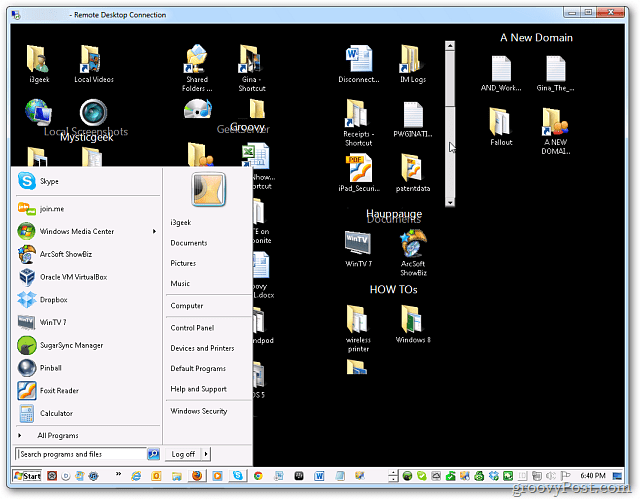
Dacă sunteți conectat la internet lent, puteți modifica setările grafice pentru a accelera experiența.
De asemenea, dacă trebuie să preluați un fișier de pe computer,puteți utiliza funcția OneDrive Fetch pentru a obține de la distanță fișiere locale. Pentru mai multe informații și configurare, consultați articolul nostru despre cum să accesați fișierele la distanță cu OneDrive Fetch.
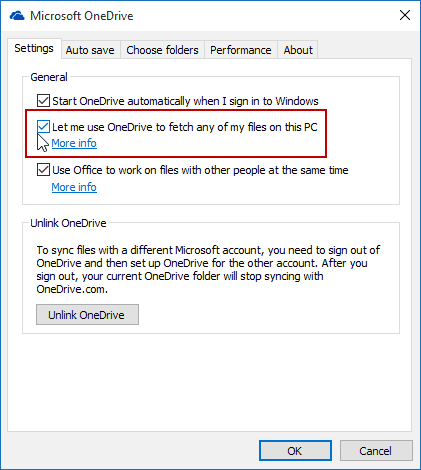
Desktop la distanță de pe dispozitive mobile
Uneori, în timp ce ești departe de casă sau de birou, tuaveți nevoie de un fișier în timp ce mergeți. Sperăm că ați salvat fișierul în folderul dvs. Dropbox sau Onedrive. Dacă nu, totuși, trebuie să puteți accesa computerul de la distanță.
Din fericire, există multe moduri prin care puteți să vă deplasați la computer acasă sau la birou.
- Folosind aplicația oficială de desktop la distanță pentru Microsoft Microsoft
- Remote Desktop la Windows 7 sau 8.1 de pe un smartphone sau o tabletă
- Desktop la distanță Google Chrome pentru iOS
- Desktop la distanță Google Chrome pentru Android
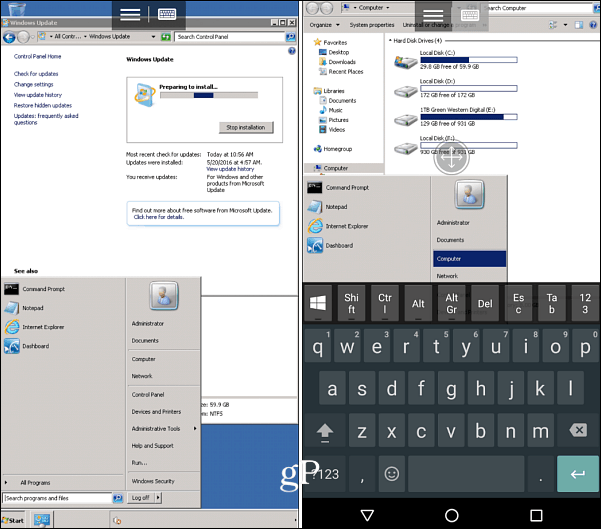
Accesarea unui computer la distanță prin intermediul telefonului mobil a devenit mult mai ușoară.
Aplicații desktop la distanță terțe
Există o mulțime de aplicații și servicii terțeacolo pentru a alege. Unele sunt gratuite și Open Source, iar altele care oferă mai multe funcții la un preț. Unul dintre serviciile noastre preferate pentru partajare desktop, întâlniri și asistență la distanță este Join.me. TeamViewer neplăcut (vezi mai jos), însă, Join.me cere ca cineva din cealaltă parte a tastaturii să găzduiască sau să se alăture întâlnirii tale. Nu este o soluție excelentă pentru a prelua fișierele de la distanță, însă funcționează minunat dacă trebuie doar să vezi la distanță ecranul cuiva și să preia controlul mouse-ului pentru a-i ajuta cu ceva.
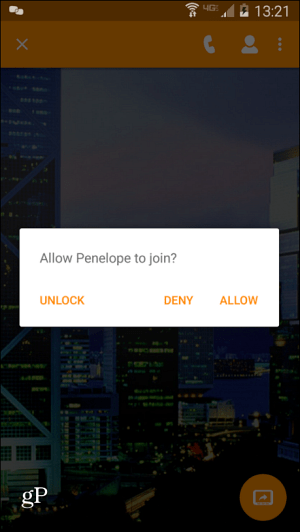
TeamViewer este sincer regele accesului de la distanță. Este disponibil atât pentru Mac, cât și pentru Windows, este100% gratuit pentru uz personal și, setul de caracteristici este incredibil. Consultați recenzia noastră completă a aplicației pentru mai multe detalii, dar este suficient să spunem că este instrumentul de facto pentru accesul de la distanță.
De asemenea, este o opțiune excelentă pentru acele vremurivă aflați în afara casei, deoarece vă permite să faceți conexiunea la caseta dvs. din partea cealaltă a unui firewall. Din nou, perfect pentru a avea acces la mașina de lucru sau la cutia de acasă indiferent de locul în care vă aflați pe planetă. Oh, și am menționat că aplicația mobilă poate fi folosită la distanță în caseta Mac sau Windows? Da, de aceea îl numesc Regele accesului la distanță!
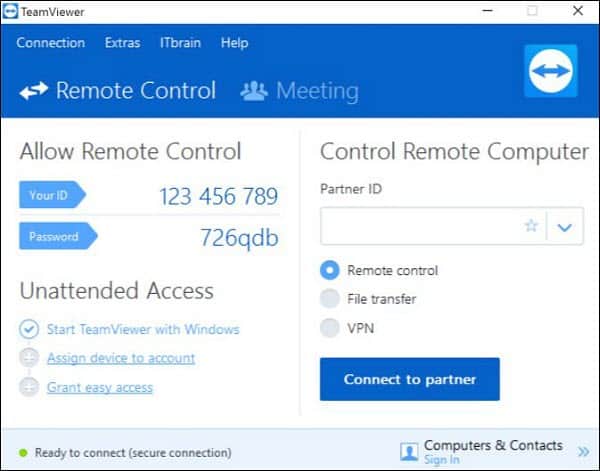
TeamViewer este o aplicație terță parte care permite partajarea ecranului, accesul de la distanță și întâlnirile echipei.
Cu atâtea abilități la distanță și de partajarevă puteți conecta la computerul de acasă sau de la birou, practic oriunde. Tot ce ai nevoie este un computer sau dispozitiv mobil, o conexiune la internet și software-ul și securitatea potrivite.
Care sunt modalitățile dvs. preferate de a distanța într-un computer sau de a partaja ecranul cu un alt utilizator? Spuneți-ne gândurile dvs. în secțiunea de comentarii de mai jos.










Lasa un comentariu